Como recuperar vídeos excluídos da GoPro no Mac
Perder seus vídeos favoritos da GoPro é uma experiência frustrante. Se você é um entusiasta da GoPro, deve saber que é comum perder dados acidentalmente ao tirar fotos e gravar vídeos. Agora, você está descobrindo maneiras de recuperá-los; aqui está como fazê-lo no seu Mac.
Este guia fornece todas as soluções possíveis para recuperar vídeos excluídos da GoPro no Mac e aprimorar sua qualidade para uma melhor experiência de visualização.
Parte 1. O que é a Recuperação de Vídeos Excluídos da GoPro no Mac
A. Visão geral da importância dos vídeos da GoPro
Os vídeos da GoPro são gravações de alta qualidade feitas com câmeras GoPro. Essas câmeras permitem capturar imagens e vídeos de alta qualidade, projetadas para aventuras e ações, permitindo aos usuários registrar momentos memoráveis, como reuniões familiares e vídeos esportivos. A flexibilidade das câmeras GoPro permite capturar uma variedade de situações.
B. Cenários comuns que levam à exclusão de vídeos
- Às vezes, os usuários podem excluir vídeos acidentalmente enquanto gerenciam seus arquivos.
- A formatação do cartão SD ou dispositivo de armazenamento pode remover todos os vídeos armazenados nele.
- Vídeos podem ser corrompidos devido à ejeção inadequada do dispositivo de armazenamento ou cartão SD no computador.
- Erros e falhas no software durante a edição ou gerenciamento podem levar à exclusão acidental de arquivos de vídeo.
- Interrupções durante a transferência de vídeos ou arquivos de um dispositivo para outro resultam na perda de dados.
A recuperação de vídeos perdidos da GoPro em um Mac pode ser um desafio, especialmente quando os vídeos capturam momentos memoráveis. No entanto, com as ferramentas e estratégias adequadas, é possível recuperar seus vídeos da GoPro.
Parte 2. Compreendendo o Processo de Exclusão de Vídeos da GoPro
A. Como os vídeos da GoPro podem ser excluídos acidentalmente
Os modelos mais antigos da GoPro utilizam cartões SD padrão, enquanto os modelos mais novos usam cartões microSD, incluindo SDHC e SDXC. Os cartões de memória são dispositivos de armazenamento duráveis, mas podem ser danificados devido a razões comuns, incluindo:
1. Danos físicos
Se o seu cartão SD da GoPro estiver fisicamente danificado, como estar exposto a altas temperaturas, umidade ou quebra, isso pode levar à perda dos vídeos.
2. Exclusão acidental
É possível excluir arquivos na sua GoPro ou no seu dispositivo enquanto transfere dados. Mas esses arquivos ainda estão presentes no sistema de recuperação.
3. Formatação
Se você formatar o cartão de armazenamento de vídeos da GoPro, todos os dados serão limpos. O processo é semelhante ao de exclusão; os dados ainda estão intactos no sistema, mas serão marcados como excluídos ao adicionar novos arquivos.
4. Ejeção inadequada
Às vezes, a ejeção inadequada do cartão SD do dispositivo interrompe o funcionamento da GoPro em segundo plano, levando a arquivos de vídeo corrompidos e perda de dados.
5. Falta de energia
Um corte no fornecimento de energia enquanto o cartão da GoPro está em uso pode levar a dados corrompidos.
B. O impacto da exclusão na recuperação de vídeos
Quando um vídeo é excluído, ele não é completamente removido do sistema. Em vez disso, o sistema indica que o espaço está disponível para novos arquivos. Aqui estão alguns impactos da recuperação de vídeos:
1. Recuperabilidade
Se você agir rapidamente após a exclusão, há mais chances de recuperar seus vídeos originais, pois os dados ainda estão presentes no sistema. A recuperabilidade é possível antes de serem sobrescritos.
2. Risco de sobrescrita
Quanto mais tempo você esperar para recuperar os dados, maior o risco de novos arquivos ocuparem aquele espaço, tornando difícil a recuperação dos arquivos mais antigos.
3. Ferramentas de recuperação
Os usuários podem utilizar diversas ferramentas de recuperação que os ajudam a restaurar vídeos excluídos. No entanto, a eficácia dessas ferramentas depende de quanto tempo o vídeo foi excluído, se foi sobrescrito ou se novos arquivos ocuparam o espaço.
4. Recuperação parcial
Na maioria dos casos, se o vídeo excluído foi parcialmente sobrescrito, é possível recuperar parte dele, resultando em um arquivo corrompido ou incompleto.
C. Importância de agir rapidamente para recuperar vídeos excluídos da GoPro no Mac
É crucial recuperar dados perdidos rapidamente. A GoPro armazena todos os seus vídeos em cartões microSD. Se você excluir acidentalmente um vídeo, ele não desaparece instantaneamente. Em vez disso, o espaço é marcado como disponível para novos arquivos. Portanto, você deve tentar rapidamente recuperar seus dados para ser mais eficaz!
Parte 3. Métodos para Recuperar Vídeos Excluídos da GoPro no Mac
A. Usando a Lixeira para recuperar vídeos excluídos da GoPro
Usar a Lixeira é a forma mais simples e rápida de recuperar vídeos excluídos recentemente.
Ao seguir estes passos, você pode recuperar vídeos excluídos da GoPro no Mac:
1. Abra o ícone da Lixeira no seu Mac.
2. Localize seu vídeo navegando pelos itens na Lixeira. Eles podem estar com o nome de arquivo original.
3. Clique com o botão direito no arquivo de vídeo e selecione a opção de restaurar.
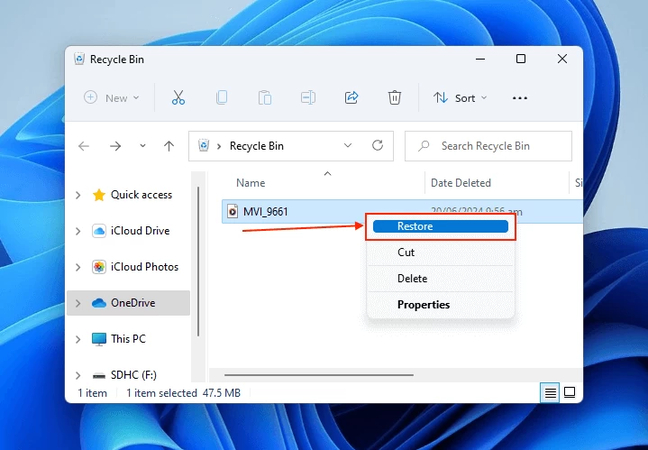
B. Utilizando o Time Machine para recuperação de vídeos
Para usar o Time Machine para recuperação de vídeos no seu Mac, siga estes passos:
1. Certifique-se de que o driver externo onde seus backups do Time Machine estão armazenados esteja conectado ao seu Mac.
2. Abra o ícone do Time Machine no canto superior direito da sua tela na barra de menu.
3. Selecione a opção "Entrar no Time Machine" no menu suspenso.
4. Use a opção "Todos os Backups" no seu Mac para ver todos os backups disponíveis.
5. Abra a pasta onde seu vídeo estava originalmente armazenado.
6. Quando encontrar o arquivo de vídeo, selecione-o e clique no botão "Restaurar". Isso irá restaurar os vídeos no seu Mac.
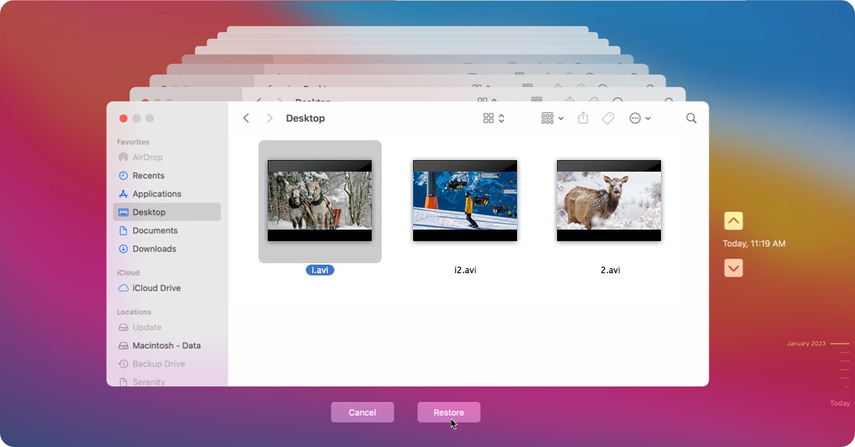
C. Dicas adicionais para recuperar vídeos excluídos da GoPro no Mac
1. 4DDiG
Essa poderosa ferramenta pode recuperar uma ampla gama de dados, suportando diferentes formatos de vídeo, o que aumenta a experiência do usuário.
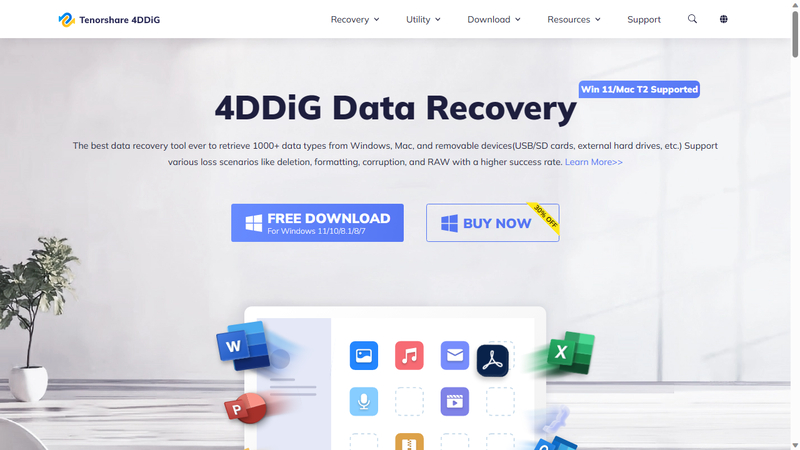
Características:
- Interface amigável, projetada para fácil uso.
- Capaz de realizar escaneamentos rápidos e profundos para localizar e restaurar vídeos excluídos.
- Oferece uma opção de pré-visualização para acessar arquivos recuperáveis corretamente antes de restaurá-los.
- Suporta uma ampla variedade de arquivos, aumentando sua utilidade para os usuários.
2. Disk Drill
Esse software é renomado por suas robustas características de proteção de dados e é compatível com uma ampla gama de sistemas operacionais.
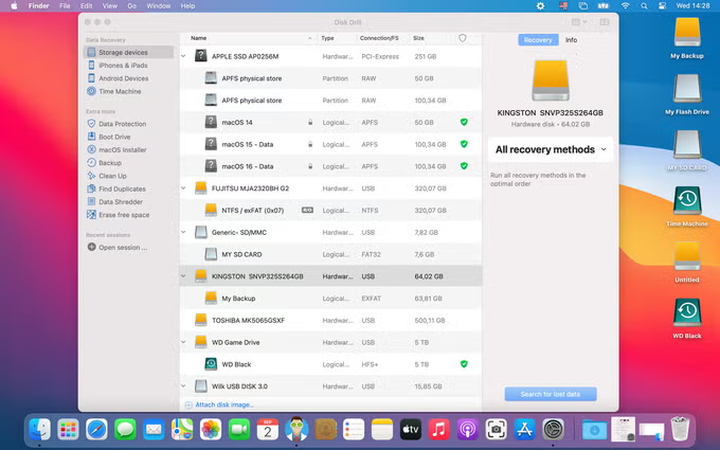
Características
- Suporta uma ampla gama de arquivos, tornando-se versátil para diferentes processos de recuperação.
- Ajuda os usuários a proteger dados contra perdas, oferecendo ferramentas para monitorar a saúde do disco.
- Possui recursos exclusivos que permitem aos usuários recuperar vídeos excluídos facilmente.
- Realiza escaneamentos profundos para localizar erros nos vídeos, tentando corrigir e recuperar dados perdidos.
Parte 4. E se os Vídeos Recuperados Estiverem Corrompidos ou com Baixa Qualidade?
Se você conseguiu recuperar seu vídeo da GoPro, mas a qualidade está baixa devido a arquivos corrompidos, você precisará de um software poderoso para reparar ou corrigir os erros. O HitPaw VikPea (Originalmente chamado de HitPaw Video Enhancer) é a ferramenta mais recomendada. Ele utiliza um algoritmo de IA para melhorar a qualidade do vídeo e corrigir arquivos corrompidos ou danificados.
Características
HitPaw VikPea - O Melhor Aprimorador de Vídeo 8K com Apenas 1 Clique
Seguro e Verificado. 349.500 pessoas já o baixaram.
- Utiliza tecnologia de IA avançada para detectar e corrigir automaticamente problemas em vídeos da GoPro.
- Interface simples e amigável, tornando-o acessível mesmo para iniciantes.
- Pode aprimorar múltiplos vídeos da GoPro ao mesmo tempo, ideal para grandes coleções de vídeos.
- Permite visualizar os vídeos aprimorados sem marcas d'água.
- Suporta uma ampla gama de formatos de vídeo, incluindo MOV, MP4, MKV, WMV e MPEG.
Seguro e Verificado. Mais de 120.860 pessoas já o adquiriram.
Passos para Melhorar seus Vídeos Corrompidos da GoPro
Passo 1. Baixe e instale o software HitPaw VikPea no seu computador.
Passo 2. Inicie o software e clique no botão “Adicionar Vídeo” para importar o vídeo corrompido da GoPro que você deseja melhorar.
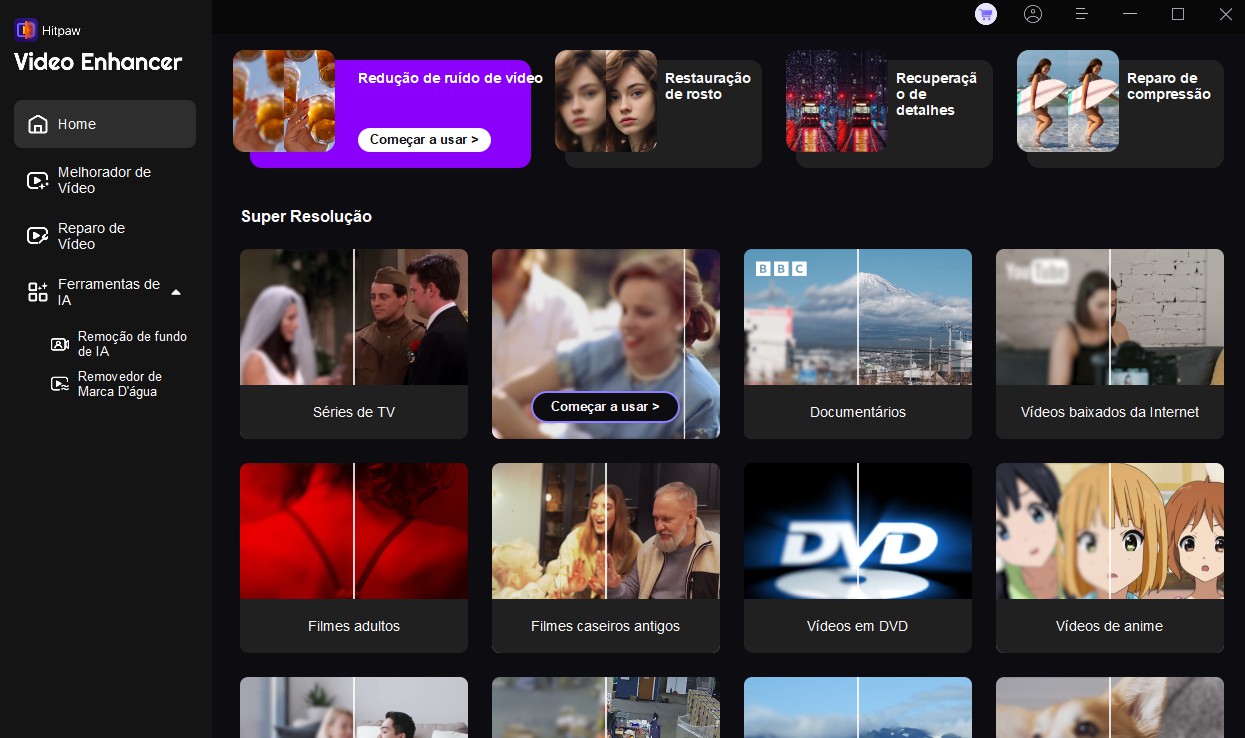
Passo 3. O HitPaw oferece diferentes modelos de IA para melhorar a qualidade dos seus vídeos corrompidos. Selecione o melhor modelo de IA que melhora a qualidade do seu vídeo.
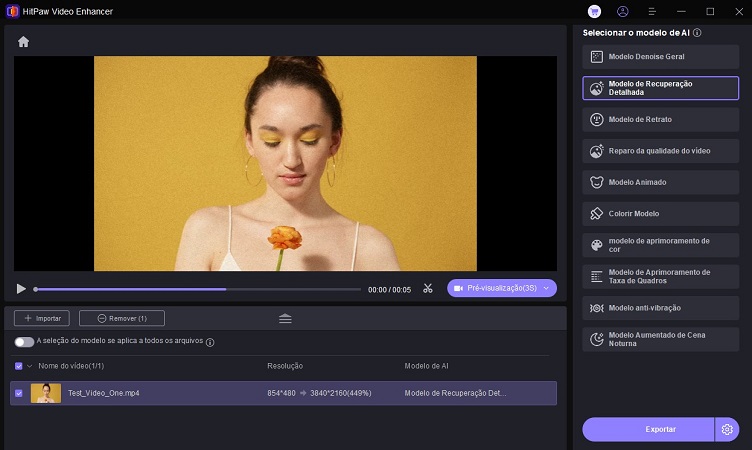
Passo 4. Ao concluir, clique no botão “Exportar” para visualizar a qualidade do vídeo e salvá-lo no seu computador.
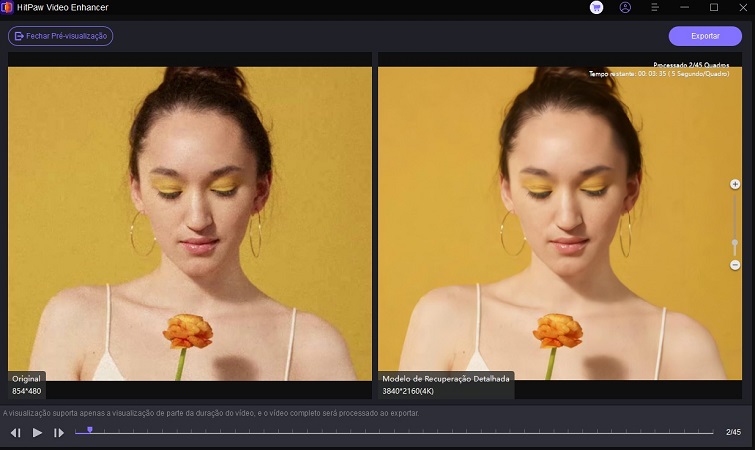
Saiba Mais sobre o HitPaw VikPea
Conclusão
Neste guia, você aprendeu como restaurar vídeos excluídos da GoPro no Mac. Se você deseja melhorar a qualidade de vídeos danificados, pode usar o HitPaw VikPea para reparar vídeos corrompidos.
Ele utiliza tecnologia de IA avançada para reparar vídeos corrompidos e melhorar sua qualidade, garantindo uma experiência sem interrupções.







 HitPaw VikPea
HitPaw VikPea HitPaw Univd
HitPaw Univd 



Compartilhar este artigo:
Selecionar a classificação do produto:
Antônio García
Editor-em-Chefe
Trabalho como freelancer há mais de cinco anos. Sempre fico impressionado quando descubro coisas novas e os conhecimentos mais recentes. Acho que a vida não tem limites, mas eu não conheço limites.
Ver todos os ArtigosDeixar um Comentário
Criar sua avaliação sobre os artigos do HitPaw